如何找到路由器设置界面?(快速访问和设置你的家庭路由器)
![]() 游客
2025-04-23 19:41
196
游客
2025-04-23 19:41
196
在现代家庭中,路由器是一个至关重要的设备,它连接着我们的电脑、智能手机和其他设备与互联网。要对路由器进行一些基本设置或进行高级配置,你需要访问路由器的设置界面。然而,对于一些人来说,找到这个设置界面可能会有些困扰。本文将为你提供一些建议,帮助你快速找到路由器设置界面,并进行相应的设置。

一、了解你的路由器品牌和型号
二、连接到路由器网络
三、打开浏览器
四、输入默认IP地址
五、查找路由器的默认用户名和密码
六、尝试常用的默认登录信息
七、使用其他凭据访问路由器
八、尝试其他IP地址
九、通过控制面板访问路由器
十、使用网络探测工具扫描IP地址
十一、查看设备上的贴纸或说明书
十二、联系你的互联网服务提供商
十三、通过路由器管理应用程序访问
十四、重置路由器并重新设置
十五、寻求技术支持的帮助
一、了解你的路由器品牌和型号
了解自己所使用的路由器的品牌和型号,这些信息通常可以在路由器本身或其包装盒上找到。这些信息对于查找路由器设置界面非常重要。
二、连接到路由器网络
确保你的设备已成功连接到路由器的Wi-Fi网络,或使用以太网电缆将设备与路由器连接。只有在连接到路由器后,才能访问其设置界面。
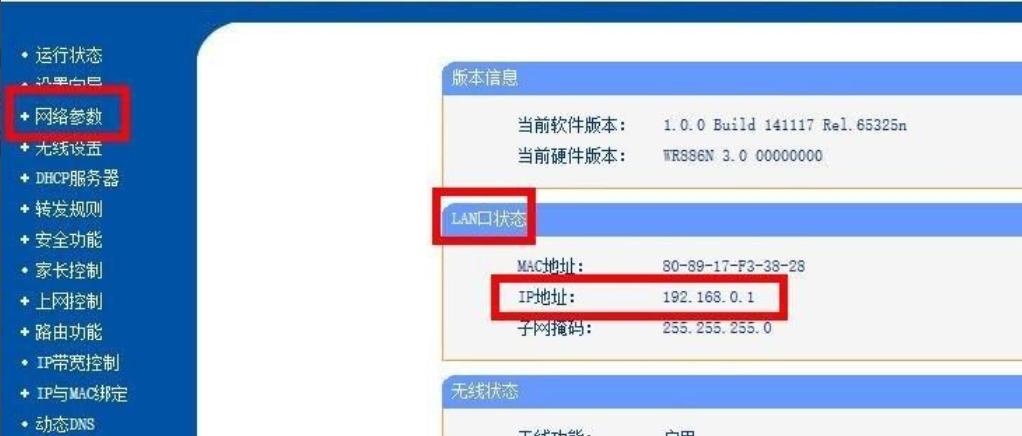
三、打开浏览器
在你的设备上打开任何一个互联网浏览器,例如谷歌Chrome、MozillaFirefox或微软Edge。
四、输入默认IP地址
在浏览器的地址栏中输入路由器的默认IP地址。不同品牌的路由器有不同的默认IP地址,最常见的是192.168.0.1或192.168.1.1。输入后按下回车键。
五、查找路由器的默认用户名和密码
在路由器的说明书或相关文档中查找默认的用户名和密码。通常,这些信息可以在“登录”或“凭据”部分找到。

六、尝试常用的默认登录信息
如果你没有路由器的说明书或无法找到默认用户名和密码,可以尝试一些常见的默认凭据,例如“admin”作为用户名和“admin”作为密码,或者是品牌名字作为用户名和密码。
七、使用其他凭据访问路由器
如果你还是无法登录到路由器设置界面,你可以尝试在互联网上搜索你的路由器品牌和型号的默认凭据。有时候,一些路由器品牌会有相同的默认用户名和密码。
八、尝试其他IP地址
如果输入默认IP地址后仍然无法打开路由器设置界面,你可以尝试其他一些常见的IP地址,例如192.168.2.1或10.0.0.1。
九、通过控制面板访问路由器
一些路由器品牌提供了控制面板软件,你可以在设备上寻找并打开它们。通过控制面板,你可以直接访问路由器设置界面。
十、使用网络探测工具扫描IP地址
你可以使用网络探测工具扫描当前网络中的所有设备,并查找出路由器的IP地址。这些工具可以在手机应用商店或互联网上找到。
十一、查看设备上的贴纸或说明书
有些路由器在设备本身上附带了一个贴纸,上面列出了路由器的默认IP地址、用户名和密码。如果你能找到这个贴纸,就可以快速登录到路由器设置界面。
十二、联系你的互联网服务提供商
如果以上方法都失败了,你可以直接联系你的互联网服务提供商,并向他们寻求帮助。他们可以告诉你路由器的准确设置界面信息。
十三、通过路由器管理应用程序访问
一些路由器品牌提供了专门的管理应用程序,你可以在手机的应用商店中搜索并下载。使用这些应用程序,你可以轻松地访问和设置你的路由器。
十四、重置路由器并重新设置
如果你忘记了路由器的登录信息或无法找到准确的设置界面,你可以尝试将路由器恢复到出厂默认设置。通过按下路由器背面的恢复按钮或使用纸夹插入恢复孔,你可以重置路由器。
十五、寻求技术支持的帮助
如果你仍然无法找到或访问路由器设置界面,最后的选择是寻求技术支持的帮助。联系你的路由器制造商或互联网服务提供商,他们将能够提供更进一步的指导和解决方案。
找到并访问路由器设置界面可能需要一些尝试和耐心。通过了解自己的路由器品牌和型号、连接到路由器网络、尝试默认凭据和IP地址等方法,你可以更加轻松地进行路由器设置。如果遇到困难,不要忘记向互联网服务提供商或技术支持寻求帮助。
转载请注明来自数码俱乐部,本文标题:《如何找到路由器设置界面?(快速访问和设置你的家庭路由器)》
标签:路由器设置界面
- 最近发表
- 标签列表

